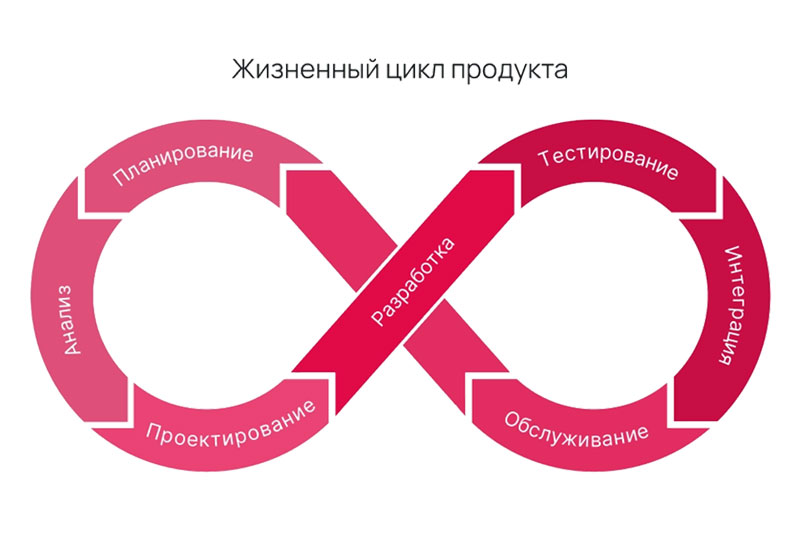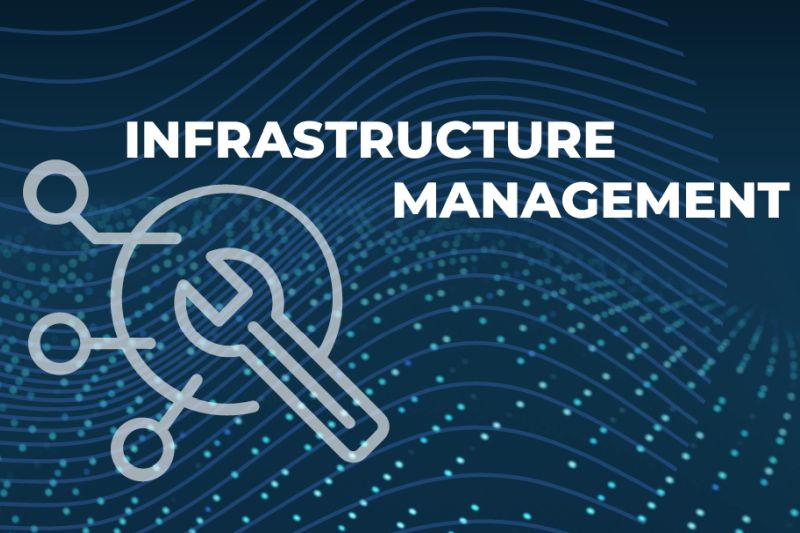Использование снимков экрана (скриншотов) — самый распространённый приём привнесения наглядности в самые разнообразные материалы. Их применяют в презентациях, инструкциях, пособиях, отчётах о тестировании и т. д. Зачастую хороший скриншот может заменить несколько абзацев пояснительного текста.
Для получения снимков экрана в Linux есть множество разнообразных инструментов — как простых, так и включающих в себя большой набор дополнительных функций.
KSnapshot
KSnapshot — штатная программа снятия скриншотов рабочего окружения KDE. Функционально она весьма небогатая. Она может сохранить снимок всего экрана, его части или активного окна. Как сразу, так и с задержкой.
Инструменты редактирования полученных снимков отсутствуют. Правда, есть возможность сразу же открыть файл в графическом редакторе, отправить его на облако или опубликовать в социальной сети. Но реализовано это при помощи дополнительных модулей.
Простота программы — главная причина её популярности. KSnapshot — хороший выбор для сотрудника, которому требуется просто сделать скриншот и, например, отправить его по почте коллегам.
GIMP
Использование GIMP для снятия скриншотов требует крайне серьёзных причин. В противном случае это будет напоминать пальбу из пушки по воробьям.
Тем более, что функциональность предназначенного для этой операции модуля точно такая же, как в простом и быстром KSnapshot — снять экран, область или окно. Однако снимок (или группа снимков) сразу попадает на стол одного из лучших графических редакторов, где с изображениями можно сделать практически всё, что угодно.
Таким образом, применять GIMP для изготовления снимков экрана целесообразно только тогда, когда предполагается основательная последующая обработка полученных изображений. И сотрудник располагает для этого достаточным временем.
Shutter
Shutter — одна из самых мощных программ в своём классе. Снимает всё — экран, область, окно и даже любого элемента окна. При необходимости может быть захвачена всплывающая подсказка. Каждый снимок сохраняется в отдельной вкладке.
Главное достоинство программы — встроенный набор инструментов для обработки снимков. Конечно, до предлагаемого GIMP изобилия тут далеко, но всё необходимое имеется. Пользователь может нарисовать на снимке стрелочки, снабдить его поясняющими надписями, размыть часть пространства для скрытия каких-либо данных и т. д.
Имеются функции экспорта в PDF и PostScript. Снимок можно разместить на публичном фотохостинге или на произвольном FTP-сервере.
Таким образом, Shutter — хороший выбор для сотрудника, которому часто бывает необходимо быстро сделать несколько скриншотов с их последующем оформлением. Но при этом не имеющего достаточного времени для освоения сложных инструментов.
Screengrab
Screengrab — практически полный функциональный аналог KSnapshot. Отличается, пожалуй, только интерфейсом. И наличием некоторых явно второстепенных функций — например, возможности автоматического сохранения снимка.
Однако, в отличие от KSnaphhot, Screengrub не требует наличия в системе «половины KDE», поэтому его целесообразно использовать на других рабочих столах.
Joxi
Joxi — облачный сервис для хранения скриншотов, для изготовления которых используется одноимённый клиент. Программа может работать не только в Linux, но и в других ОС — Windows и Mac OS.
Joxi умеет делать скриншот всего экрана или его фрагмента. В настройках можно задать качество получаемого изображения — низкое, среднее или высокое. Также имеется возможность сохранять снимки на локальном диске — как вручную, так и автоматически.
В состав приложения входит простой графический редактор. Сразу после получения снимка на нём можно разместить поясняющие надписи или какие-то иные элементы.
В хранении скриншотов в облаке также есть определённый резон. Так они сохранней будут. К тому же, это удобно, если нужно поделиться снимками с коллегами — достаточно предоставить им доступ к хранилищу.
Таким образом, Joxi — хорошее универсальное решение, не перегруженное лишними функциями.
ImageMagic и scrot
Две консольные программы, при помощи которых можно делать скриншоты. Удобны в первую очередь для применения в составе сценариев.
Как и всеми консольными программами, пользоваться этими инструментами чрезвычайно просто. Например, для получения снимка экрана при помощи ImageMagic следует воспользоваться командой import Screenshot.png.
Можно использовать и более сложные конструкции. Например, команда scrot -q 90 -d 7 Screenshot.png && gimp Screenshot.png & не только сделает снимок с задержкой, но и сразу откроет полученный файл в программе GIMP для последующей обработки.